Bestimmte unglückliche Umstände können dazu führen, dass Sie Ihren Mac aus der Ferne löschen. Ähnlich wie beim Remote-Löschen Ihres iPhones werden die Daten und Dateien auf Ihrem System gelöscht, ohne dass Sie den Mac physisch bei sich haben. Es ist praktisch, wenn Ihr Mac gestohlen wird oder verloren geht. Um den Missbrauch Ihrer Daten zu verhindern und Ihre Privatsphäre zu schützen, erfahren Sie hier, wie Sie einen Mac aus der Ferne löschen.
Einige Dinge, die Sie beachten sollten:
Bevor Sie versuchen, Ihren Mac aus der Ferne vollständig zu löschen, sollten Sie Folgendes beachten:
- Sie können Ihr MacBook nur löschen, wenn Sie zuvor Find My Mac eingerichtet haben.
- Sie sollten Ihren Mac regelmäßig sichern, damit Sie Ihre Daten wiederherstellen können, wenn Ihr Gerät verloren geht oder gestohlen wird.
- Es wird auch dringend empfohlen, dass Sie File Vault einrichten auf Ihrem Mac, um Ihre Dateien vor unbefugtem Zugriff zu schützen, falls sie verloren gehen.
Was passiert, wenn du einen Mac löschst?
- Alle Daten und Dateien werden gelöscht wenn sich das Gerät mit dem Internet verbindet zum ersten Mal, nachdem der Löschbefehl gegeben wurde.
- Aktivierungssperre bleibt eingeschaltet, um Ihr Gerät weiterhin zu schützen. Diese Funktion wird aktiviert, wenn Sie "Meinen Mac suchen" einrichten.
- Apple Pay wird deaktiviert und alle Ihre Kredit-/Debitkarten- oder Ausweisinformationen werden von Ihrem Gerät entfernt.
Hinweis: Anstatt Ihren Mac zu löschen, können Sie ihn auch mit Find My Ma sperren c, um zu verhindern, dass sich jemand anmeldet. Wenn Sie das Gefühl haben, dass sich Ihr Gerät in der Nähe befindet, können Sie einen Ton darauf abspielen, um Sie darauf aufmerksam zu machen.
- So löschen Sie Ihren Mac aus der Ferne mit iCloud
- So stornieren Sie eine Löschanfrage
So löschen Sie Ihren Mac aus der Ferne mit iCloud
- Öffnen Sie einen Browser wie Google Chrome oder Safari und gehen Sie zu
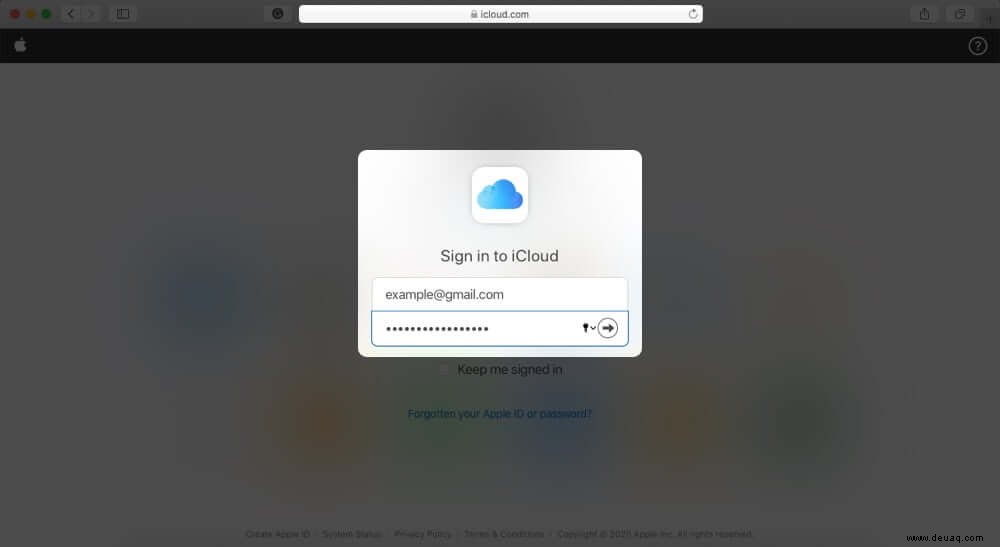
- Klicken Sie auf iPhone suchen Symbol. (Möglicherweise werden Sie aufgefordert, Ihr Passwort erneut einzugeben.)
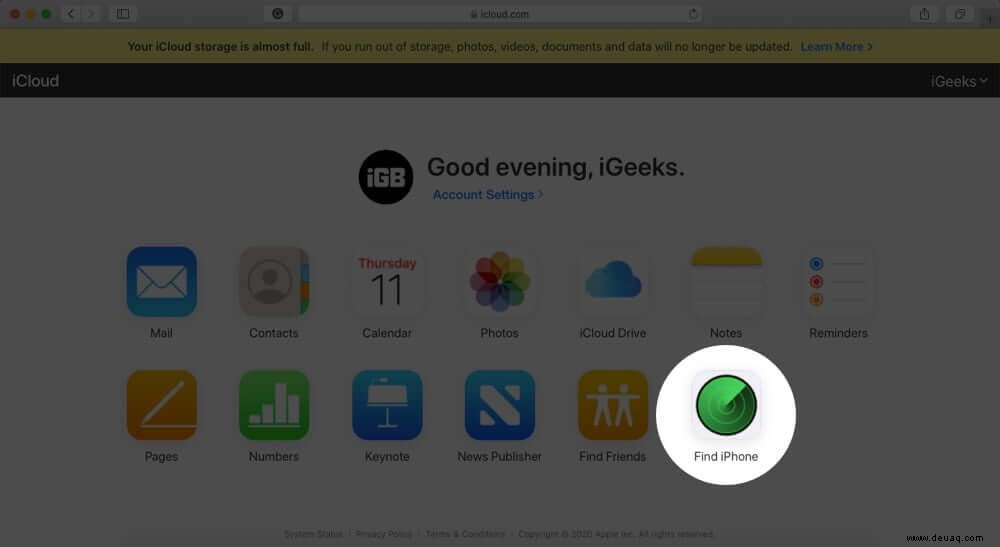
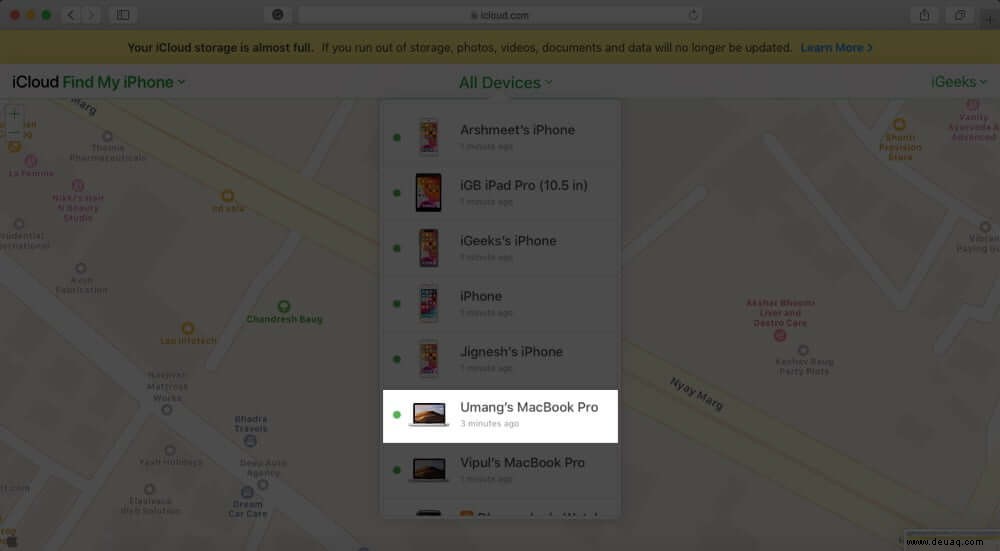
- Klicken Sie auf Alle Geräte am oberen Rand des Bildschirms.
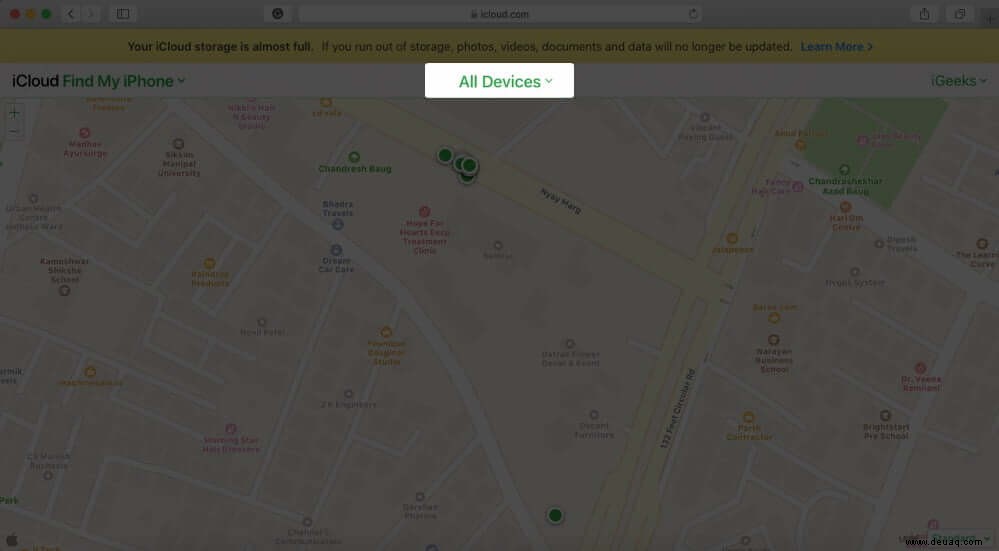
- Wählen Sie den Mac aus die Sie löschen möchten.
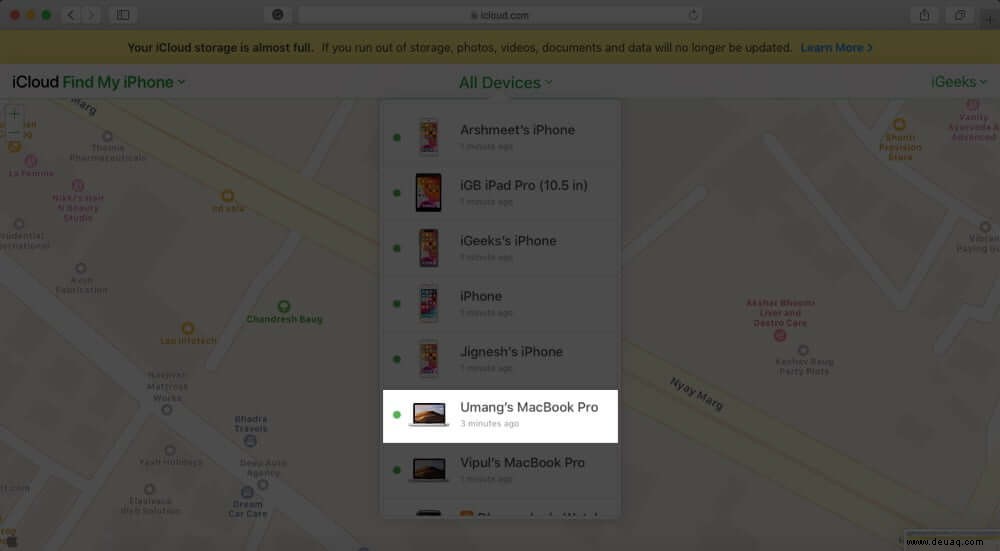
- Klicken Sie im Infofenster des Geräts auf Mac löschen.
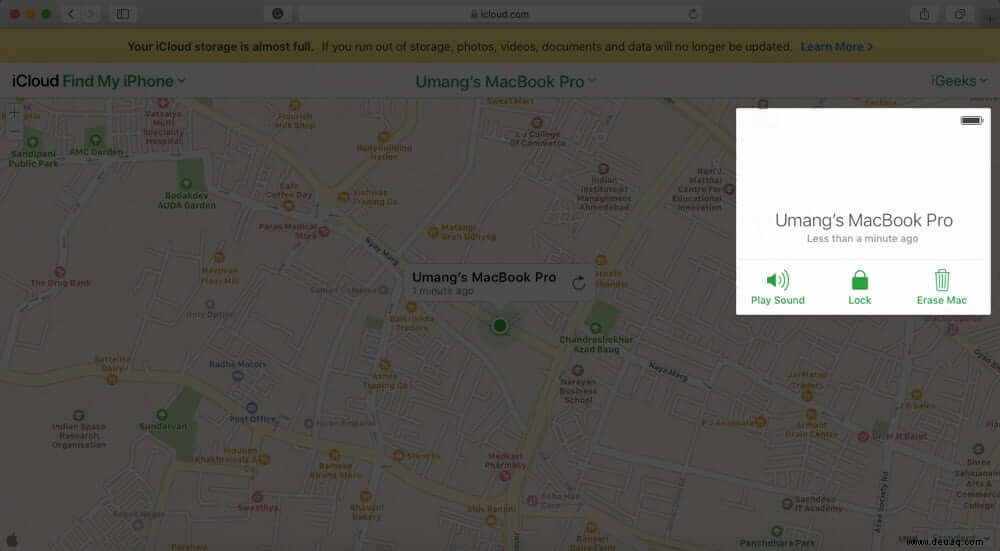
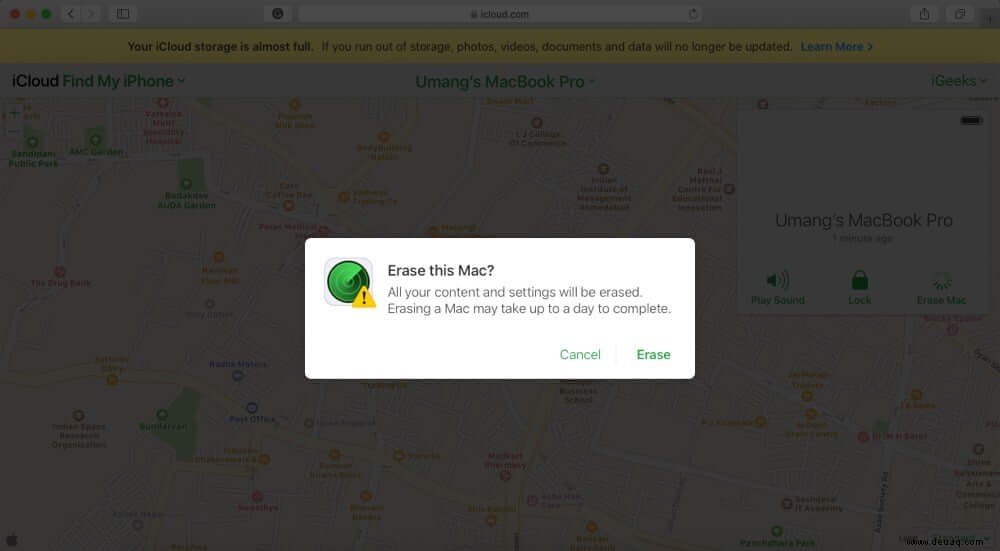
- Geben Sie Ihr Apple-ID-Passwort ein bestätigen.
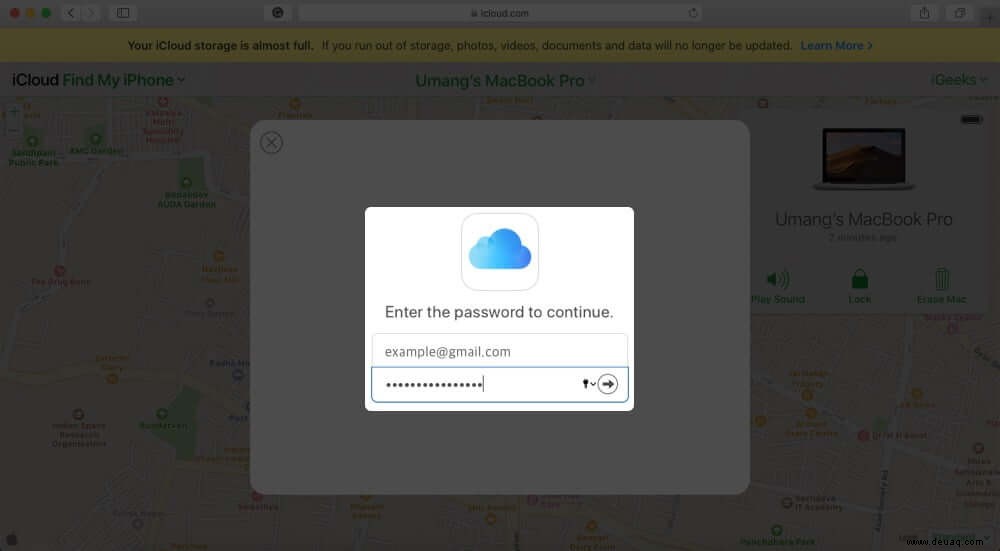
Wenn Sie Ihren Mac löschen, werden alle Dateien und Daten gelöscht, wenn Ihr Gerät online ist wieder. Sie erhalten eine Bestätigungs-E-Mail an Ihre Apple-ID-E-Mail-Adresse.
So stornieren Sie eine Löschanforderung
Wenn Sie sich dafür entscheiden, ein Offline-Gerät zu löschen und es vorher zu finden sich wieder mit dem Internet verbindet, können Sie die Löschanfrage mit den folgenden Schritten abbrechen:
- Gehen Sie zur iCloud-Website erneut und melden Sie sich an mit Ihrer Apple-ID und Ihrem Passwort
- Klicken Sie auf Alle Geräte am oberen Rand des Bildschirms.
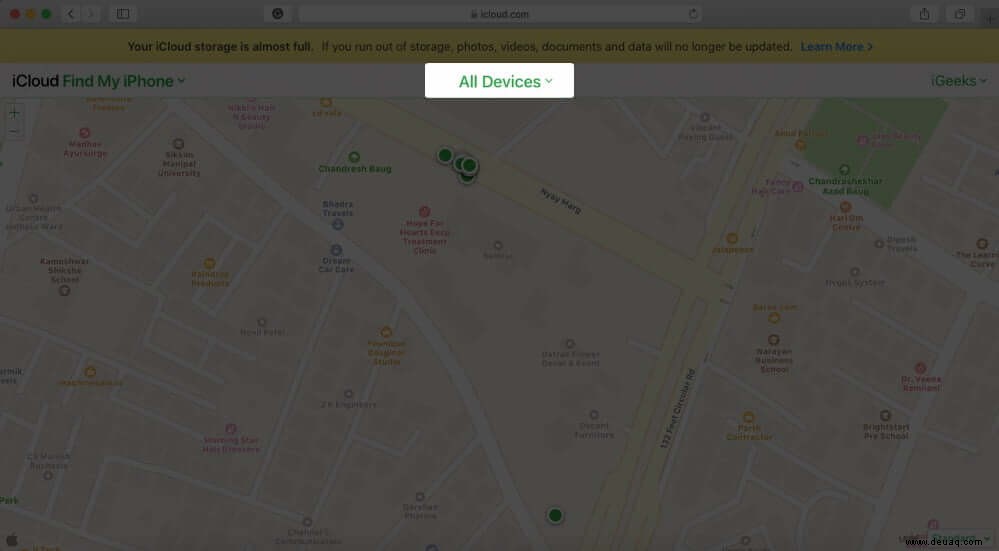
- Wählen Sie in der Geräteliste das Gerät aus die Sie zum Löschen ausgewählt haben, und klicken Sie dann darauf.
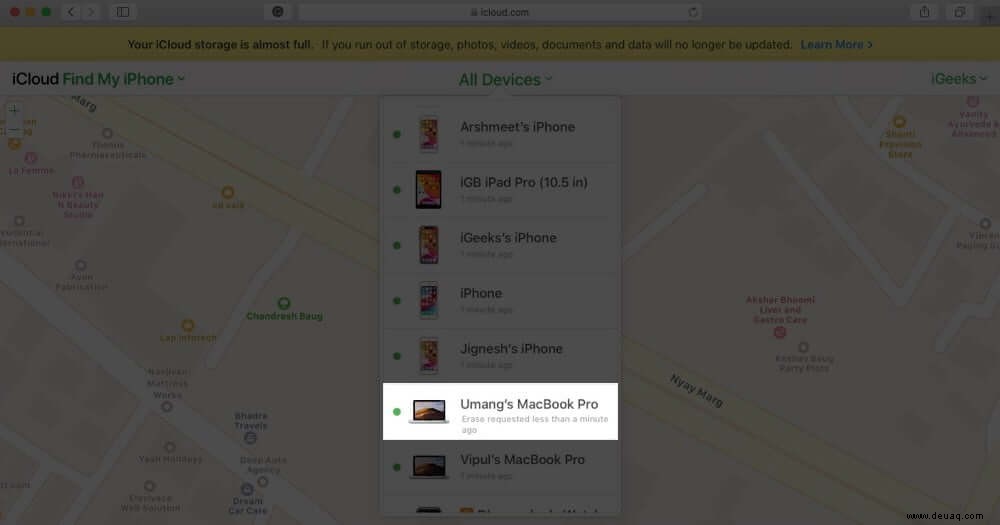
- Klicken Sie jetzt auf Löschanforderung stoppen und Stornierung bestätigen.
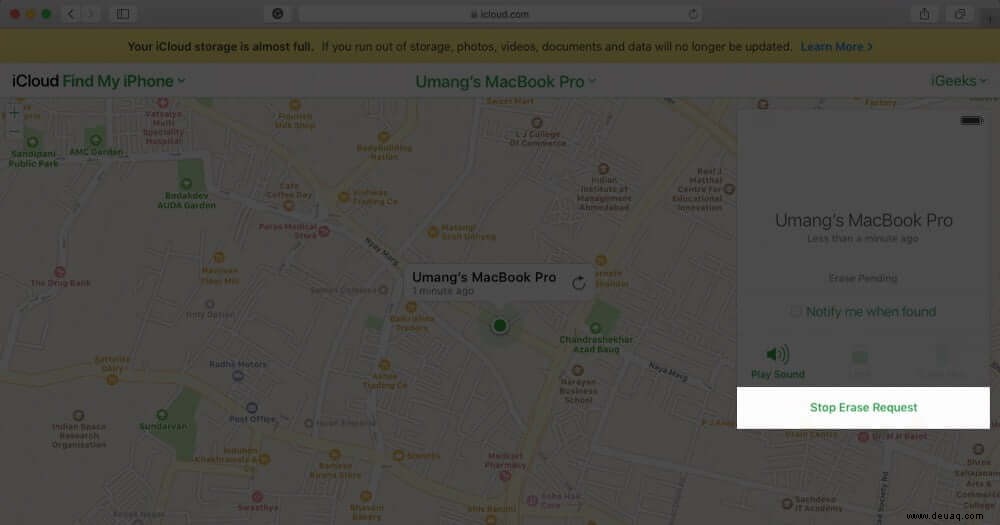
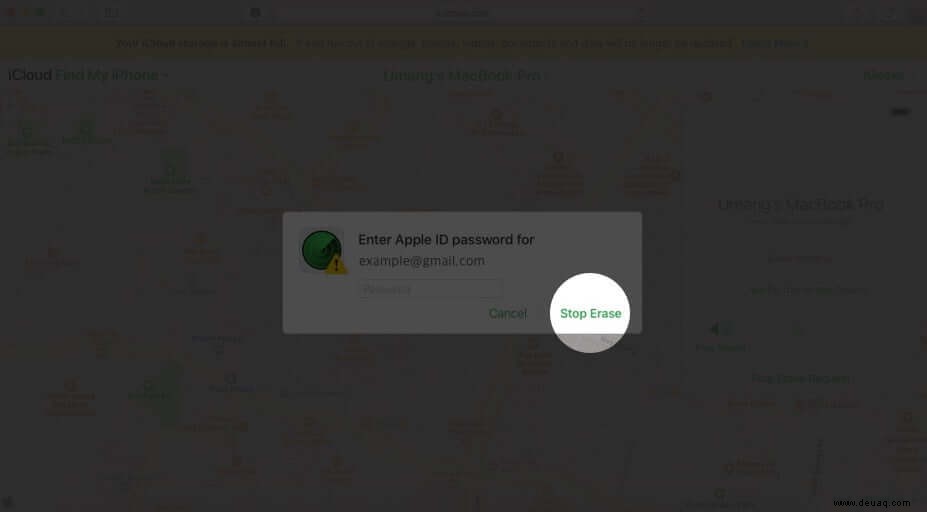
Zusammenfassung
Dieser Prozess kann dazu beitragen, Ihre Privatsphäre zu schützen, wenn Ihr Computer verloren geht oder gestohlen wird. Aber um es nutzen zu können, ist es wichtig, Find My Mac vorher einzurichten. Warten Sie also nicht, bis es zu spät ist. Sie sollten es auch auf Ihren iOS-Geräten einrichten.
Sie möchten auch diese Beiträge lesen:
- Was ist "Anderer Speicher" auf dem Mac und wie lösche ich ihn?
- So erstellen Sie einen Screenshot auf dem Mac
- So verwenden Sie Memoji auf dem Mac
- So verwenden Sie das iPhone als Webcam mit Mac und Windows-PC